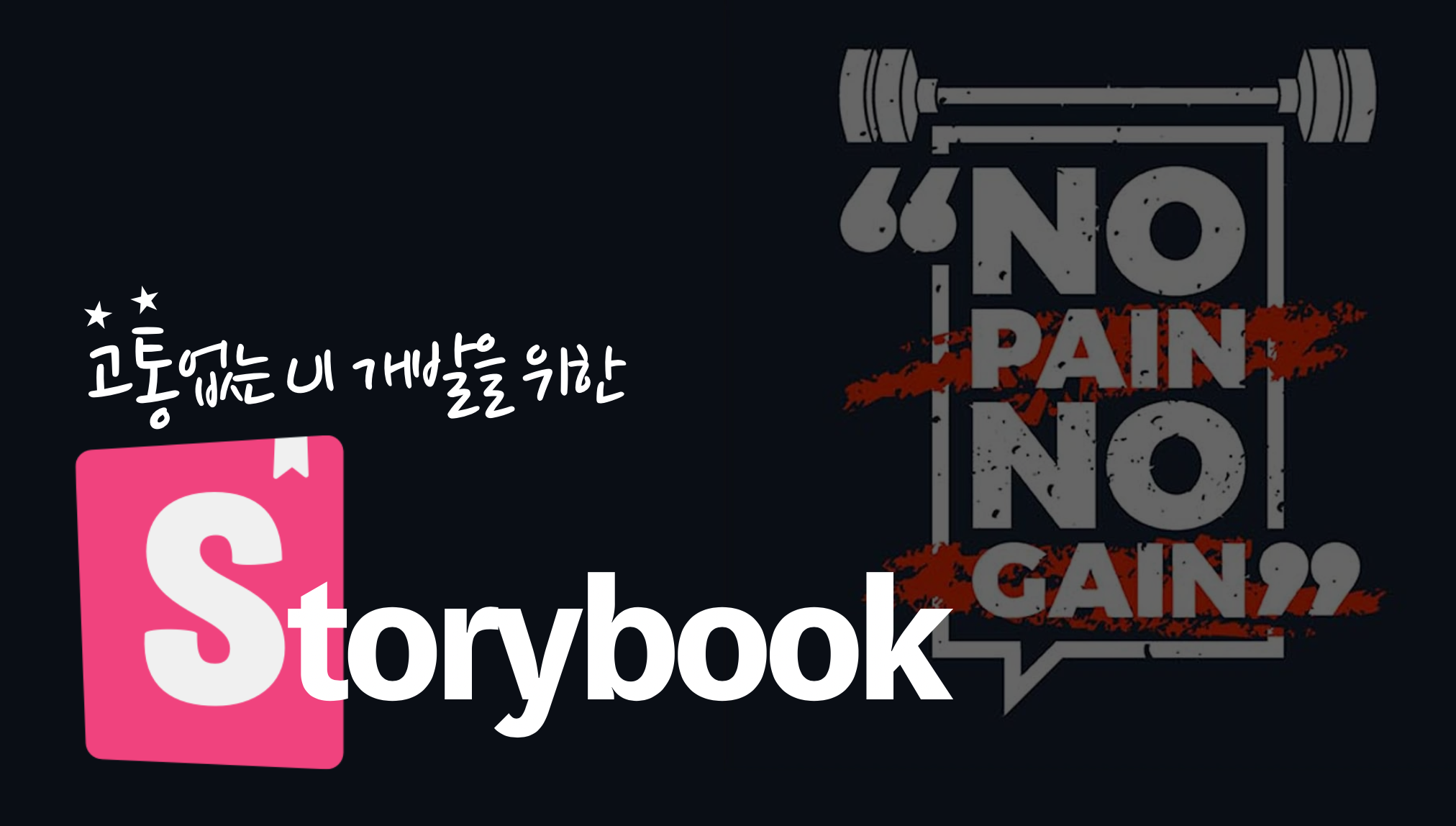
Storybook is a user interface development environment and playground for UI components.
Storybook은 UI 개발 환경이며 동시에 UI 컴포넌트 플레이그라운드라고 할 수 있다.
Table of Contents
- Quick Start
- Before
- Writing Stories
- Store connected component
- 마무리
Quick Start
빠르게 Storybook 개발 환경을 구축한다. CRA 기반에서는 --type react_scripts 와 함께 init 커맨드를 실행한다.
npx -p @storybook/cli sb init --type react_scripts요즘 대부분의 라이브러리, 프레임워크들은 CLI 도구를 내장하고 있다. Storybook 또한 지원하고 있는 CLI를 통해 빠르게 개발 환경을 구축할 수 있다. init command는 storybook과 관련된 dependency들을 설치해주고, stories directory를 만들어 예제 코드까지 생성해준다.
심지어 npm script에 storybook, build-storybook script 까지 추가해줘서 커맨드 하나로 Storybook 개발 환경을 구축할 수 있다.
개발 환경을 처음부터 구축하고 싶은 분들은 Storybook의 공식 가이드 중 Slow Start Guide를 참고하시면 된다.
Configuration
Storybook 관련 설정은 CLI가 프로젝트 루트에 만들어주는 .storybook directory에서 작성할 수 있다. 앞서 실행한 init command는 다음과 같은 main.js가 만들어진다.
module.exports = {
stories: ['../src/**/*.stories.js'],
addons: [
'@storybook/preset-create-react-app',
'@storybook/addon-actions',
'@storybook/addon-links',
],
}TypeScript
초기 설정에서는 TypeScript를 지원하지 않는다. CRA 기반이라면 @storybook/preset-create-react-app preset으로 사용이 가능하다. CLI 도구로 생성된 파일의 확장자와 main.js의 stories 설정만 변경하면 된다. CRA가 아닐 경우 여러 가지 설정을 해줘야 한다.
const React = require('react')
const customWebpackConfig = require('../craco.config.js')
const { addDecorator } = require('@storybook/react')
module.exports = {
stories: ['../src/**/*.stories.tsx'],
addons: [
'@storybook/preset-create-react-app',
'@storybook/addon-actions',
'@storybook/addon-links',
'@storybook/addon-viewport/register',
],
webpackFinal: async config => {
const { webpack } = customWebpackConfig()
return {
...config,
resolve: {
...config.resolve,
alias: {
...config.resolve.alias,
...webpack.alias,
},
},
}
},
}관련 설정은 cra-template-unicorn에 추가될 예정이다.
Before
Storybook은 단지 독립된 환경을 제공할 뿐이라 활용할 수 있는 방법이 많다. 즉 개발자가 Storybook을 어떻게 사용할 것인지에 따라 구성을 다르게 가져갈 수 있다. 다음과 같이 사용할 수 있을 것 같다.
- Button, Input 과 같은 엘리먼트 단위의 story 작성
- 여러 컴포넌트의 조합 단위로 story 작성
- 페이지 단위의 story 작성
1번 같은 경우에는 Design System에서 많이 사용되는 방법이다. 필자가 진행한 프로젝트에서는 [Testing] 4. 컴포넌트 테스트와 검증에서도 언급했듯이 3번의 방법으로 Storybook을 활용했다. 2번, 3번과 같이 여러 컴포넌트의 조합에 대해 story를 작성할 경우, store에 connect된 상황을 작성해야 하는데, 이 때 addon을 통해 해결할 수 있다.
Addons
Storybook에는 addon이라는 plugin 시스템이 있다. 공식적으로 지원하고 있는 addon 뿐만 아니라 여러 오픈소스 addon들이 존재한다. (참고) 여러 가지 addon을 register하여 Storybook의 기본 기능에 여러 가지 기능들을 추가할 수 있다.
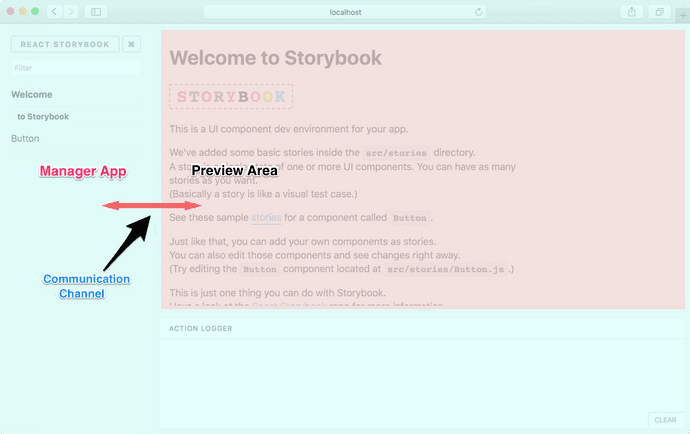
Storybook은 Manager 영역과 Preview 영역으로 나뉘어 렌더링 된다. Preview 영역이 iframe으로 되어 있기 때문에 Manager 영역과 Preview 영역은 별도의 Storybook Communication Channel을 통해 데이터를 주고 받는다.
Writing Stories
공식 문서에서는 storiesOf 라는 API 대신 Storybook 5.3 version부터 지원하기 시작한 Component Story Format(CSF)가 권장되고 있다.
import React from 'react'
import { Label } from '@/components/main/Label'
import { LabelIndex } from '@/components/main/LabelIndex'
export default {
title: 'Main Page/Label',
}
export const Index = () => <LabelIndex />
export const Item = () => <Label id={'post2'} />
Item.story = {
decorators: [
/* something */
],
}title 그리고 export 하게 되는 부분으로 Storybook의 Manager Area를 제어할 수 있다.
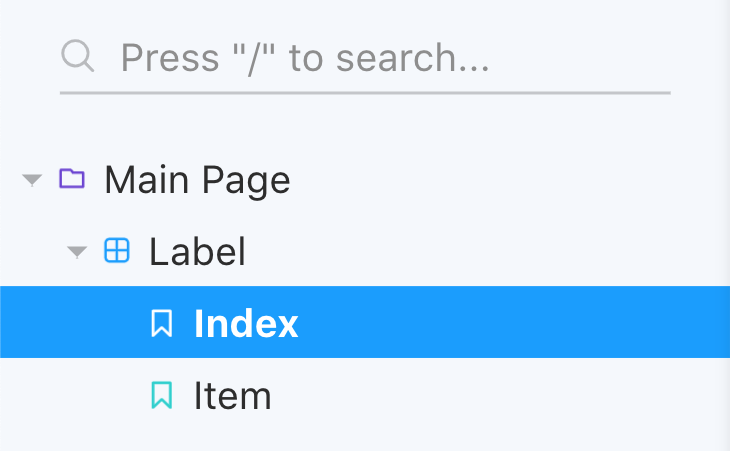
Storybook의 addon들을 적용하는 것과 story를 작성하는 부분은 몇번만 작성해보면 금방 작성할 수 있다. 다만 Manager 영역을 어떻게 구성할지 사전에 프로젝트 이해 관계자들 간의 의사결정이 필요하다.
보다 자세한 포스팅은 velopert님이 작성하신 이 글을 참고하면 좋을 것 같다.
Store connected component
상태 관리를 위해 Redux나 MobX와 같은 Store 라이브러리를 사용할 때, 이 Store와 연결된 컴포넌트에 대해서 story를 작성해야 하는 경우가 생긴다. 공식 문서에서는 connect 할 때, 컴포넌트를 분리하여 story를 작성하도록 권고하고 있다.
그러나 React에 Hooks API가 등장하고 react-redux에서 useSelector라는 API가 지원되면서 권고하고 있는 방법은 사용하기 힘들어졌다. 결국 Storybook에서 관리되는 고립된 환경에 redux를 추가해줘야 했다.
이미 만들어진 redux addon이 존재했고 잘 사용하고 있었다. 내부적으로는 다음과 같이 되어있다.
export const withProvider = (reduxStore) => (storyFn: StoryFunctionType) => {
return <Provider store={reduxStore}>{storyFn()}</Provider>
}
export const withRedux = <R extends Reducer>(rootReducer: R) => (
mockState: unknown,
) => {
const store = createStore(
rootReducer,
mockState,
applyMiddleware(...)
)
return withProvider(store)
}Storybook에서 렌더링하는 컴포넌트를 storyFn로 전달받아 <Provider> 컴포넌트로 wrapping하여 렌더링하게 된다. 그리고 이 Provider에는 독립된 Storybook 환경에서 사용할 store를 별도로 생성하여 전달해준다.
With data fetching
그러나 컴포넌트에서 data fetching이 이루어질 경우, mocking한 state가 story에 제대로 반영되지 않는 문제가 발생했다. 이를 위해서 redux middleware에서 발생하는 action을 disable하는 로직을 추가해줬다.
import { Action, Middleware, MiddlewareAPI } from 'redux'
export type ActionsPreventMiddlewareOptionType = {
allowedActions?: string[]
debug?: boolean
}
export const preventActions = (option: ActionsPreventMiddlewareOptionType) => {
const actionPreventMiddleware: Middleware = (store: MiddlewareAPI) => {
return next => <A extends Action>(action: A) => {
if (option.allowedActions.indexOf(action) > -1) {
return next(action)
}
return store.getState()
}
}
return actionPreventMiddleware
}allowedActions를 통해 action 배열을 option으로 전달하여 필요한 action만 dispatch하도록 하였다.
직접 만든 middleware를 Storybook 환경에 주입되는 store에 추가해줬고 이를 통해 mocking되는 경우에는 withState라는 별도 API를 util로 만들어 사용했다.
import { withRedux } from '../../.storybook/decorators/addon-redux-toolkit'
import { rootReducer } from '../modules'
export const withState = withRedux(rootReducer)Story는 다음과 같이 작성되었다.
Item.story = {
decorators: [
withState({
// Something state
}),
],
}마무리
UI를 검증하는데 있어서 화면이 많고 여러 단계를 거쳐야 하는 모바일 페이지 작업을 할 때 유용하게 사용했던 도구, Storybook에 대해 소개했다. 이번 프로젝트에서도 잘 사용하고 있고 도입하기 참 잘했다고 생각이 되는 도구 중 하나이다.
포스트에서 사용된 코드는 react-data-handling-lab Repository에서 확인하실 수 있습니다.